안녕하세요, IT 정보를 전해드리는 정보 마을입니다. 오늘 알아볼 내용은 갤럭시 꺼진 화면 메모 사용하는 방법입니다. 스마트폰을 사용하다 보면 삼성 노트나 다른 메모장에 급하게 적어야 하는 내용들이 있을 수 있는데요. 그때마다 화면을 켜야 하는 것은 꽤 불편한 일이 될 수 있습니다.
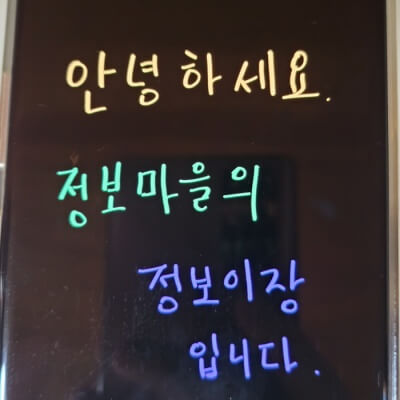
이런 경우 꺼진 화면 메모 기능을 사용하면 불편한 점을 대부분 해결하실 수 있을 건데요. 참고로 이 기능은 잠금 화면을 해제하지 않고도 메모를 할 수 있는 굉장히 편리한 기능입니다.
삼성 휴대폰 꺼진 화면 메모 사용 방법
- 노트 기능 활성화하기
- 기능이 정확하게 켜졌는지 확인
- S펜으로 메모장 켜기
1. 노트 기능 활성화하기
참고로 저는 노트 10을 기준으로 설명드리지만 '꺼진 화면 메모' 기능은 아래에 적어둔 스마트폰 모델에서도 모두 동일하게 사용이 가능합니다.
갤럭시 노트 8, 9, 10, 20, FE 등의 기종이 가능합니다. |
화면이 꺼진 상태에서 메모장을 사용하기 위해서는 해당 기능이 켜져 있어야 하는데요. 우선 이 기능을 활성화하는 방법에 대해서 간단하게 알아보겠습니다.
1. 설정 앱 들어가기
2. 유용한 기능 터치
먼저 '설정'에 들어가 줍니다. 그다음 화면을 아래로 내려서 '유용한 기능'을 터치합니다.
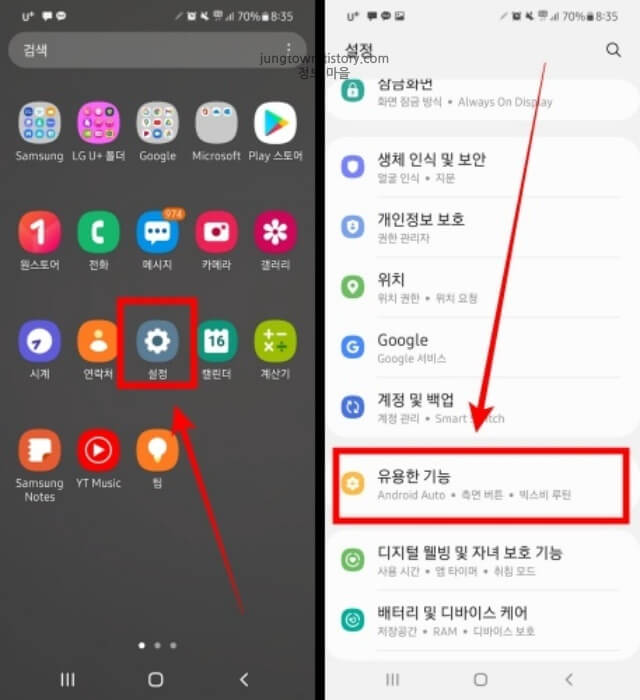
3. S펜 누르기
4. 꺼진 화면 메모 켜기
유용한 기능 페이지에 들어오신 분들은 화면을 내려서 'S펜'을 눌러 줍니다. 그다음 꺼진 화면 메모 문구 옆에 있는 활성화 버튼을 켜주시면 됩니다.
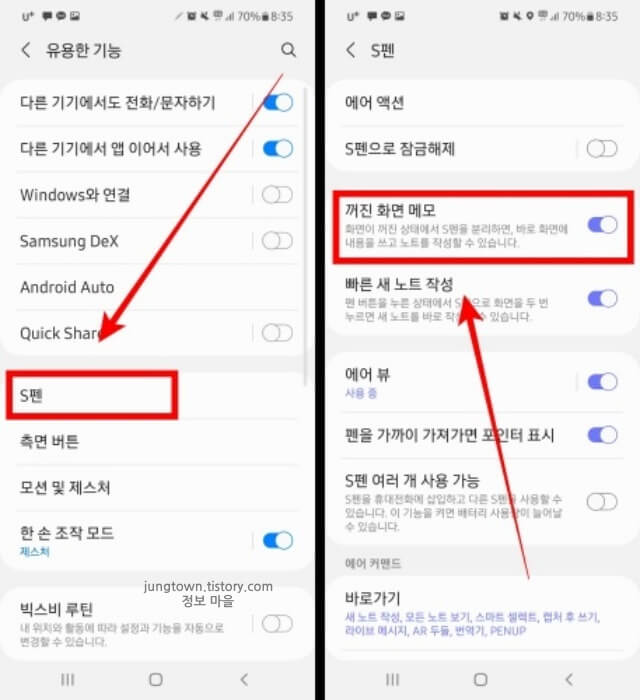
2. 기능이 정확하게 켜졌는지 확인
우선 기능이 제대로 켜졌는지 확인하기 위해 S펜을 휴대폰에 꽂아 주세요.
- 화면이 꺼진 상태에서 꽂혀 있던 S펜을 스마트폰에서 분리
- 검은색 바탕의 메모장
- 메모 작성 후 저장
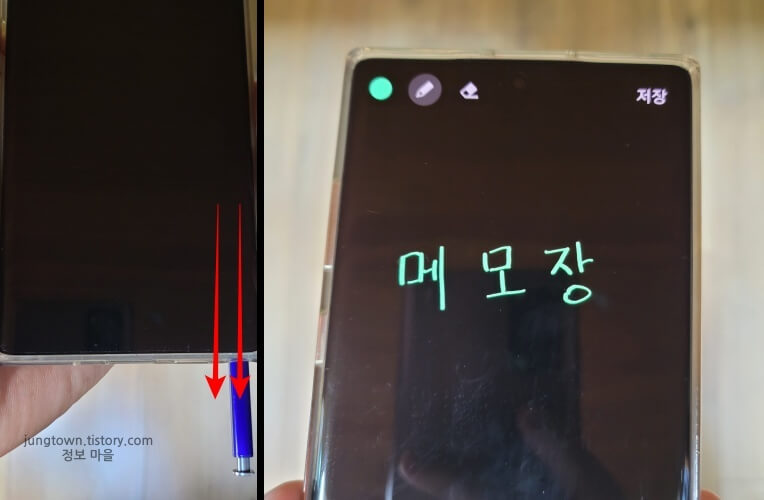
3. S펜으로 메모장 켜기
다음으로 S펜이 분리된 상태에서 메모장을 켜는 방법에 대해서 알려드리겠습니다.
- 우선 스마트폰에서 분리된 펜을 꺼진 화면 위에 올려놓기
- 그다음 S펜의 중간 부분에 위치한 버튼 누르기
- 열린 메모장 확인
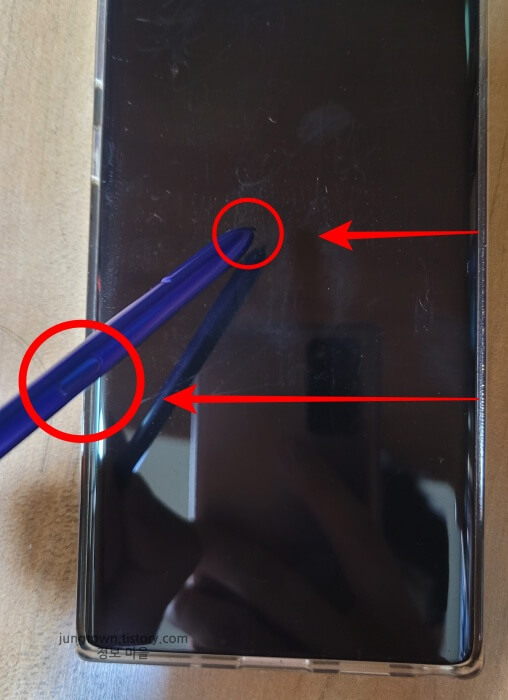
마치며
이상으로 갤럭시 꺼진 화면 메모 사용하는 방법에 대해서 알아보았습니다. 혹시 제가 알려드린 방식이 이해하기 어려우시거나 작동이 되지 않는 분들은 댓글로 남겨주시기 바랍니다.







